V tomto článku vám ukážeme, jak nakonfigurovat dnsmasq jako DHCP relay server.
Téma obsahu:
- Topologie sítě
- Konfigurace statické IP adresy na DHCP Relay
- Konfigurace DHCP na centralizovaném serveru DHCP
- Konfigurace Dnsmasq jako DHCP Relay
- Kontrola, zda relé DHCP funguje podle očekávání
- Závěr
Topologie sítě
Zde máme centrální DHCP server, který je „dhcp-server“ a má 192.168.1.10 [1] IP adresa. Máme server Fedora 39 linuxhint-router nakonfigurovaný jako linuxový router [1] . Směrovač linuxhint je bránou pro podsíť sítě 192.168.15.0/24. Nainstalovali jsme dnsmasq na linuxhint-router a rádi bychom nakonfigurovali dnsmasq jako DHCP relay pro přenos DHCP paketů ze sítě 192.168.15.0/24 na dhcp-server (centralizovaný DHCP server), aby bylo možné IP adresy automaticky přiřazeno počítačům 3 a 4 (řekněme).
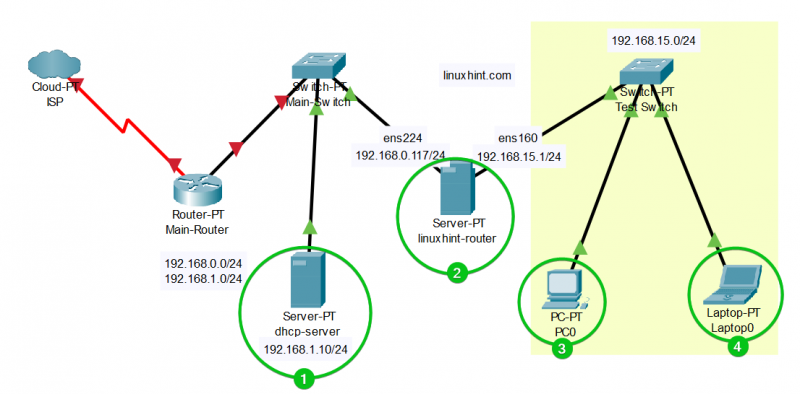
Konfigurace statické IP adresy na DHCP Relay
Jedním z požadavků DHCP relay je, že musíte mít nastavenou IP adresu brány na síťovém rozhraní připojeném k síťové podsíti, které chcete IP adresy dynamicky přidělovat přes DHCP relay.
V topologii sítě přidělujeme bráně IP adresu 192.168.15.1 na síťovém rozhraní, které je připojeno k podsíti 192.168.15.0/24. Pokud to neuděláte, centrální server DHCP nebude znát nabízené IP adresy.
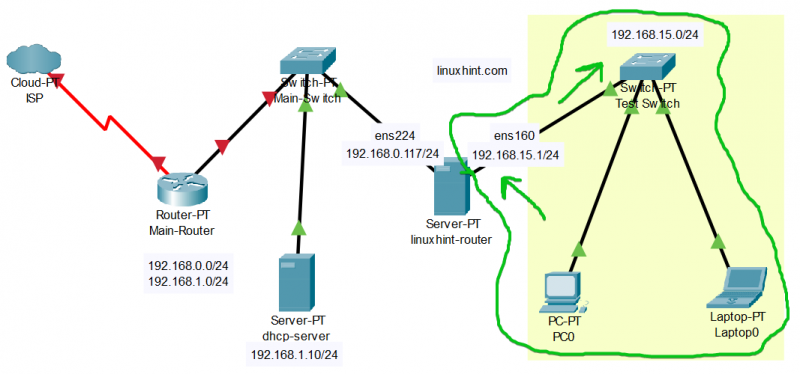
Pokud potřebujete pomoc s nastavením pevné IP adresy na vašem počítači/serveru, vyhledejte prosím naši webovou stránku. Na toto téma máme napsáno mnoho článků.
Konfigurace DHCP na centralizovaném serveru DHCP
Centralizovaný server DHCP v topologii sítě používá také dnsmasq. Je nakonfigurován tak, aby přiděloval IP adresy v rozsahu 192.168.15.50 až 192.168.15.150 počítačům v podsíti 192.168.15.0/24.
POZNÁMKA: Nemusíte používat dnsmasq na centrálním serveru DHCP. Můžete použít ISC DHCP server nebo jakýkoli jiný DHCP server dle vašeho výběru.
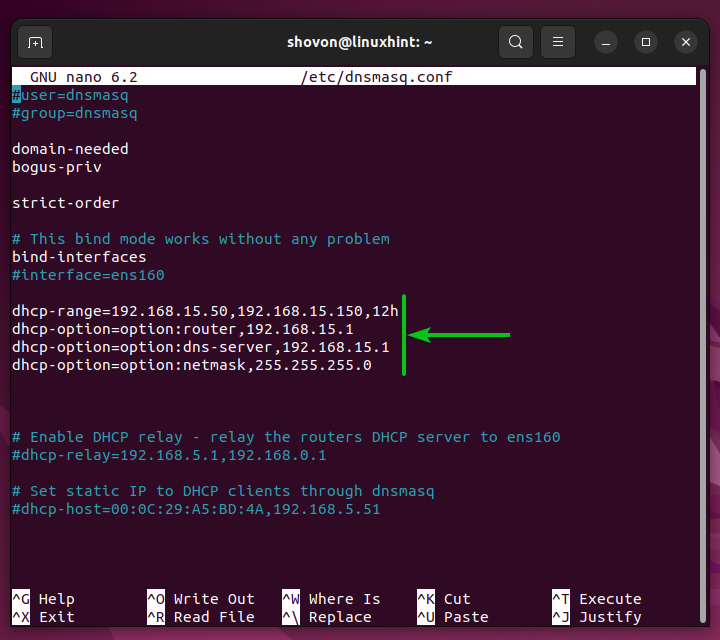
Konfigurace Dnsmasq jako DHCP Relay
Chcete-li nakonfigurovat dnsmasq na linuxhint-routeru jako DHCP relay, otevřete konfigurační soubor dnsmasq, který je „/etc/dnsmasq.conf“ pomocí textového editoru nano takto:
$ sudo nano / atd / dnsmasq.confPřidejte následující řádek do souboru „dnsmasq.conf“:
dhcp-relay=192.168.15.1,192.168.1.10Zde je 192.168.15.1 adresa IP síťového rozhraní, které je přímo připojeno k podsíti 192.168.15.0/24, a 192.168.1.10 je adresa IP centralizovaného serveru DHCP.
V dokumentace dnsmasq , volba „dhcp-relay“ je zdokumentována v následujícím formátu:
--dhcp-relé = < místní adresa > , < adresa serveru >Podle dokumentace je 192.168.15.1 < místní adresa > a 192.168.1.10 je < adresa serveru > .
Jakmile nakonfigurujete dnsmasq, stiskněte
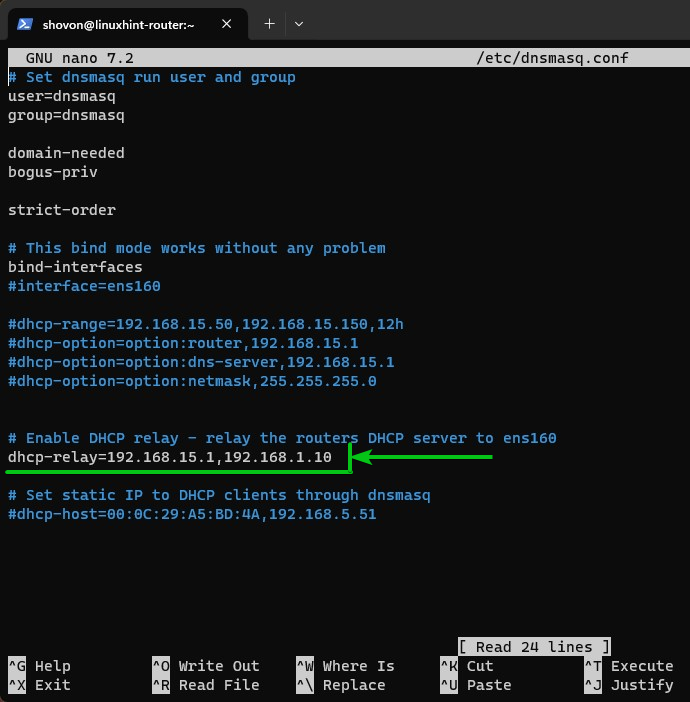
Aby se změny projevily, restartujte službu dnsmasq pomocí následujícího příkazu:
$ sudo systemctl restart dnsmasq.serviceJak můžete vidět, DHCP relay je nakonfigurováno tak, aby předávalo informace DHCP z 192.168.15.1 (linuxhint-router) do 192.168.1.10 (centrální DHCP server).
$ sudo systemctl status dnsmasq.service 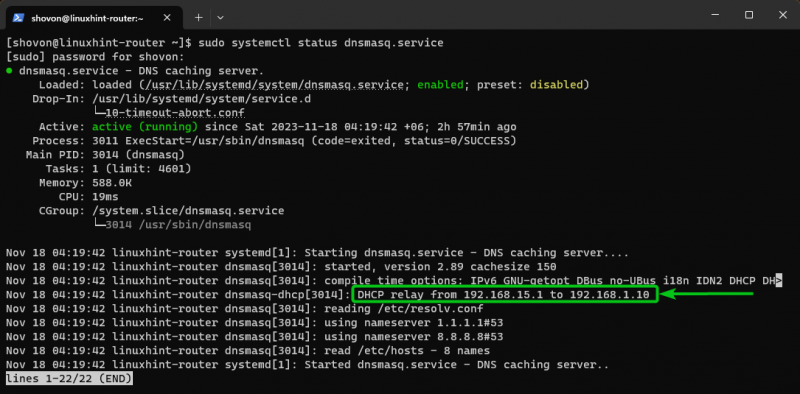
Kontrola, zda relé DHCP funguje podle očekávání
Chcete-li zkontrolovat, zda relé DHCP funguje, zkusme zjistit, zda některé počítače v podsíti 192.168.15.0/24 mohou získat adresy IP, které jsou automaticky přidělovány prostřednictvím DHCP.
Nejprve uvolněte aktuální IP adresu nakonfigurovanou DHCP na klientovi pomocí následujícího příkazu:
$ sudo dhclient -rChcete-li získat informace o IP přes DHCP, spusťte následující příkaz:
$ sudo dhclient -vJak vidíte, získali jsme IP adresu 192.168.15.139 ze serveru DHCP.
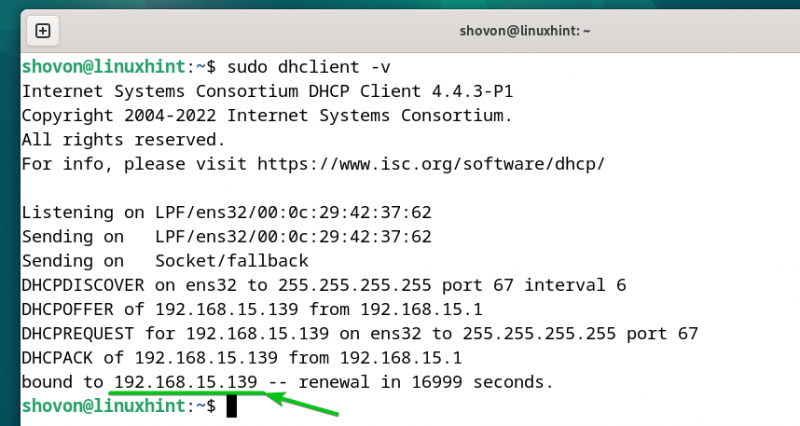
Centrální server DHCP přijal požadavek DHCP a správně na něj odpověděl, jak můžete vidět na následujícím snímku obrazovky:
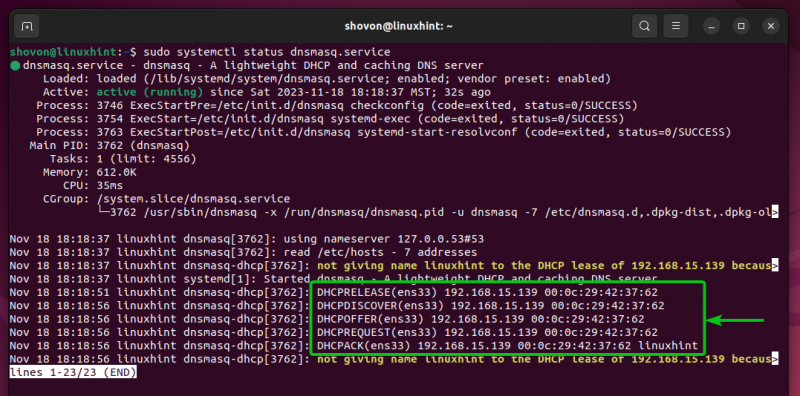
Druhý počítač v podsíti 192.168.15.0/24 také obdržel správné informace o IP přes DHCP, jak můžete vidět na následujícím snímku obrazovky:
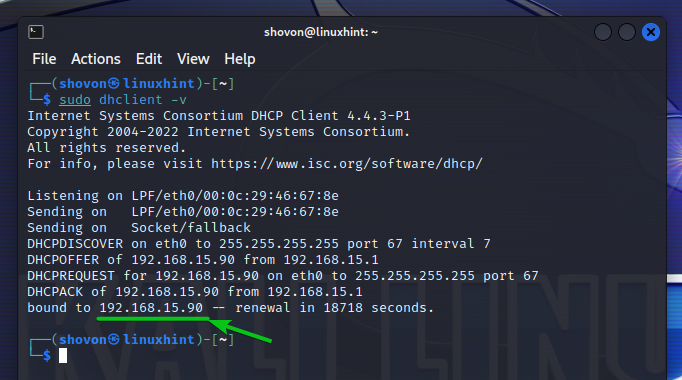
Závěr
V tomto článku jsme vám ukázali, jak nakonfigurovat dnsmasq jako přenos DHCP, abyste mohli předávat pakety DHCP na centralizovaný server DHCP pro snadnější správu.